- Autor Jason Gerald [email protected].
- Public 2024-01-19 22:11.
- Zadnja izmjena 2025-01-23 12:08.
Ovaj wikiHow vas uči kako se ukloniti iz Facebook grupe. To možete učiniti putem mobilne aplikacije Facebook i web stranice za računare.
Korak
Metoda 1 od 2: O mobilnim aplikacijama
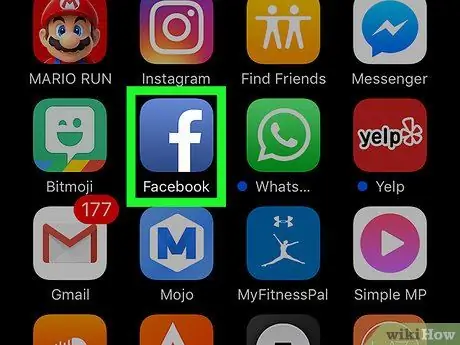
Korak 1. Otvorite Facebook
Ova je aplikacija označena tamnoplavom ikonom s bijelim "f" na njoj. Stranica sa vijestima će se prikazati ako ste prijavljeni na svoj račun na telefonu ili tabletu.
Ako nije, prije nastavka unesite svoju adresu e -pošte (ili telefonski broj) i lozinku
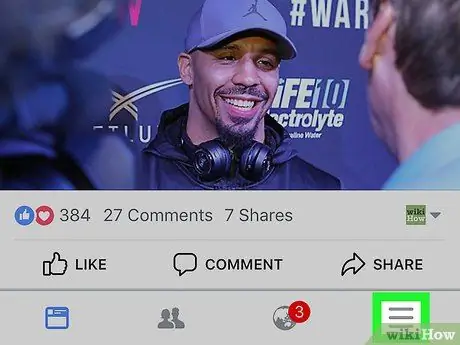
Korak 2. Dodirnite
Nalazi se u donjem desnom uglu ekrana (iPhone) ili u gornjem desnom uglu ekrana (Android).
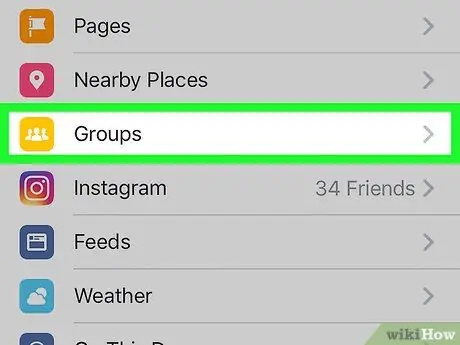
Korak 3. Dodirnite Grupe („Grupe“)
Ova opcija je u odjeljku "ISTRAŽIVANJE" ("ISTRAŽIVAJ").
Možda ćete se morati pomicati kroz zaslon prije nego vidite ove opcije
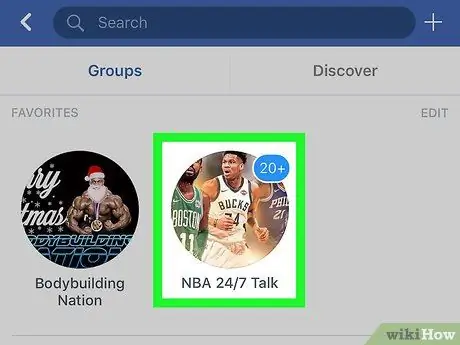
Korak 4. Odaberite grupu koju želite napustiti
Dodirnite grupu da otvorite njenu stranicu.
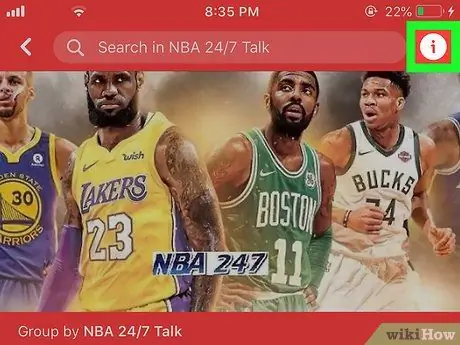
Korak 5. Dodirnite Pridruži se
Nalazi se u donjem lijevom kutu naslovne fotografije, pri vrhu stranice.
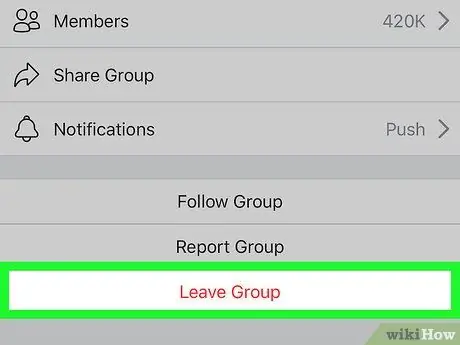
Korak 6. Dodirnite Napusti grupu („Napusti grupu“)
Ova se opcija nalazi pri dnu padajućeg izbornika.
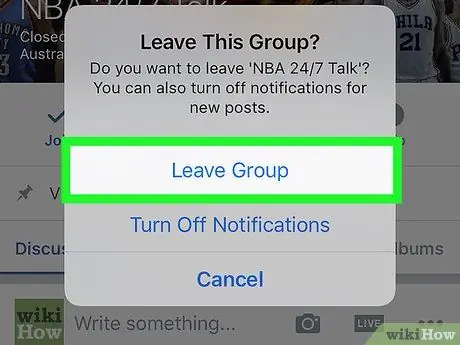
Korak 7. Dodirnite Napusti ovu grupu ("Napusti ovu grupu") kada se to od vas zatraži
Nakon toga ćete napustiti grupu.
Metoda 2 od 2: Na web lokaciji za računare
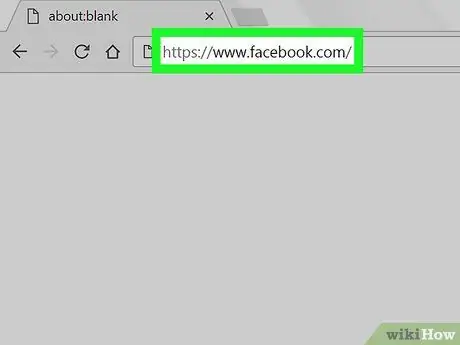
Korak 1. Posjetite web stranicu Facebook
Idite na https://www.facebook.com putem web preglednika. Stranica sa vijestima će se učitati ako ste prijavljeni na svoj račun.
Ako nije, prije nastavka unesite svoju adresu e -pošte (ili telefonski broj) i lozinku za račun
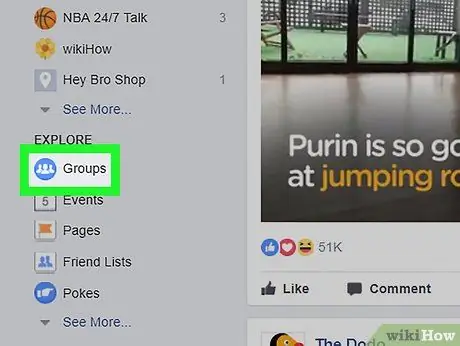
Korak 2. Kliknite Grupe („Grupe“)
Ova kartica se nalazi s lijeve strane stranice sa vijestima.
-
Ako ne vidite opciju Grupe ”(„ Grupa”), kliknite na dugme
prvo i odaberite Nove grupe ”(„ Nova grupa”) u padajućem meniju.
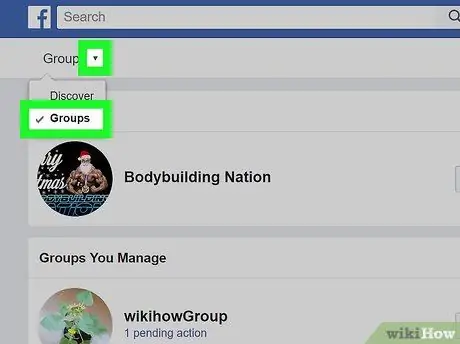
Korak 3. Kliknite karticu Grupe („Grupe“)
Ova kartica se nalazi na lijevoj strani kartice “ Otkrijte ”(“Pronađi”), u gornjem lijevom kutu stranice.
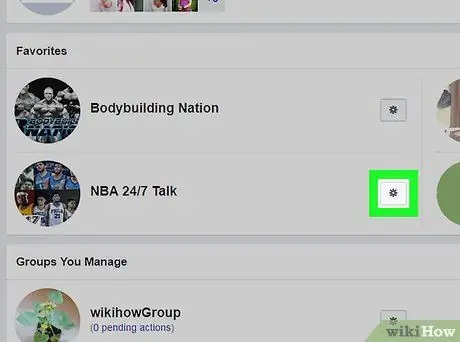
Korak 4. Idite na postavke grupe koju želite napustiti
Pronađite grupu koju želite napustiti, a zatim kliknite ikonu zupčanika desno od naziva grupe. Nakon toga će se pojaviti padajući izbornik.
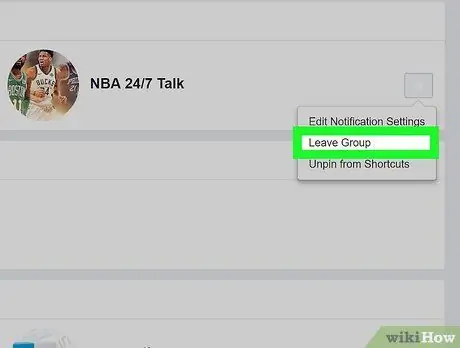
Korak 5. Kliknite Napusti grupu („Napusti grupu“)
Ova opcija se nalazi u padajućem meniju. Nakon toga će se prikazati skočni izbornik.
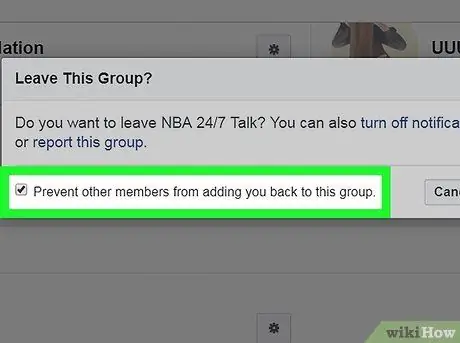
Korak 6. Spriječite druge članove grupe da vas mogu ponovno dodati u grupu
Ako ne želite da vas članovi grupe ponovo dodaju u grupu, prije nastavka označite okvir "Spriječi druge članove da vas dodaju u ovu grupu".
Ovaj korak nije obavezan
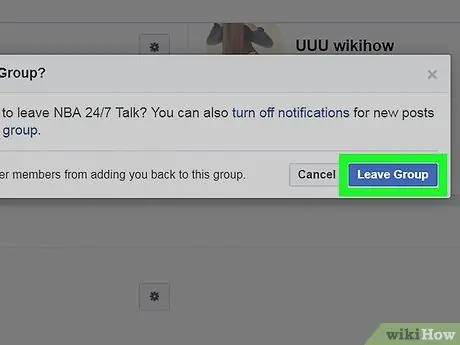
Korak 7. Kliknite Napusti grupu („Napusti grupu“)
To je plavo dugme na desnoj strani iskačućeg prozora. Odabir će biti potvrđen i vi ćete izaći iz grupe.






